Schneider Electric XBTN/R, Protocole Siemens PPI Mode d'emploi
PDF
Herunterladen
Dokument
Schneider Electric Protocole Siemens PPI XBT N/R/RT 33003993.01 33003993 06/2008 2 33003993 06/2008 Table des matières Consignes de sécurité . . . . . . . . . . . . . . . . . . . . . . . . . . . . . . . . . 5 A propos de ce manuel . . . . . . . . . . . . . . . . . . . . . . . . . . . . . . . . 7 Chapitre 1 Principe de fonctionnement . . . . . . . . . . . . . . . . . . . . . . . . . . . . 9 Informations générales sur les communications par bus . . . . . . . . . . . . . . . . . . 11 Principe de fonctionnement. . . . . . . . . . . . . . . . . . . . . . . . . . . . . . . . . . . . . . . . . 12 Chapitre 2 Configuration logicielle. . . . . . . . . . . . . . . . . . . . . . . . . . . . . . . 15 Vijeo-Designer Lite . . . . . . . . . . . . . . . . . . . . . . . . . . . . . . . . . . . . . . . . . . . . . . . Boîte de dialogue Protocole Siemens S7 PPI . . . . . . . . . . . . . . . . . . . . . . . . . . . Configuration d’adresses d’équipements . . . . . . . . . . . . . . . . . . . . . . . . . . . . . . Boîte de dialogue Adresse d’équipement . . . . . . . . . . . . . . . . . . . . . . . . . . . . . . 16 18 19 22 Chapitre 3 Types de variables prises en charge . . . . . . . . . . . . . . . . . . . . 23 Chapitre 4 Câbles et connecteurs . . . . . . . . . . . . . . . . . . . . . . . . . . . . . . . . 25 Câbles . . . . . . . . . . . . . . . . . . . . . . . . . . . . . . . . . . . . . . . . . . . . . . . . . . . . . . . . . 26 Brochage du connecteur SUB-D25 . . . . . . . . . . . . . . . . . . . . . . . . . . . . . . . . . . . 27 Chapitre 5 Diagnostics . . . . . . . . . . . . . . . . . . . . . . . . . . . . . . . . . . . . . . . . . 29 Indication des erreurs des terminaux XBT . . . . . . . . . . . . . . . . . . . . . . . . . . . . . 29 Annexes . . . . . . . . . . . . . . . . . . . . . . . . . . . . . . . . . . . . . . . . . . . . . . 35 Annexe A Recommandations pour la liaison RS485 . . . . . . . . . . . . . . . . 37 Glossaire . . . . . . . . . . . . . . . . . . . . . . . . . . . . . . . . . . . . . . . . . . . . . . 39 Index . . . . . . . . . . . . . . . . . . . . . . . . . . . . . . . . . . . . . . . . . . . . . . 41 33003993 06/2008 3 4 33003993 06/2008 Consignes de sécurité § Informations importantes AVIS Veuillez lire soigneusement ces consignes et examiner l'appareil afin de vous familiariser avec lui avant son installation, son fonctionnement ou son entretien. Les messages particuliers qui suivent peuvent apparaître dans la documentation ou sur l'appareil. Ils vous avertissent de dangers potentiels ou attirent votre attention sur des informations susceptibles de clarifier ou de simplifier une procédure. L'apposition de ce symbole à un panneau de sécurité Danger ou Avertissement signale un risque électrique pouvant entraîner des lésions corporelles en cas de non-respect des consignes. Ceci est le symbole d'une alerte de sécurité. Il vous avertit d'un risque de blessures corporelles. Respectez scrupuleusement les consignes de sécurité associées à ce symbole pour éviter de vous blesser ou de mettre votre vie en danger. DANGER DANGER indique une situation immédiatement dangereuse qui, si elle n'est pas évitée, entraînera la mort ou des blessures graves. AVERTISSEMENT AVERTISSEMENT indique une situation présentant des risques susceptibles de provoquer la mort, des blessures graves ou des dommages matériels. ATTENTION ATTENTION indique une situation potentiellement dangereuse et susceptible d'entraîner des lésions corporelles ou des dommages matériels. 33003993 06/2008 5 Consignes de sécurité REMARQUE IMPORTANTE Les équipements électriques doivent être installés, exploités et entretenus par un personnel d'entretien qualifié. Schneider Electric n'assume aucune responsabilité des conséquences éventuelles découlant de l'utilisation de cette documentation. © 2008 Schneider Electric. Tous droits réservés. 6 33003993 06/2008 A propos de ce manuel Présentation Objectif du document Ce document décrit la connexion et la communication avec le protocole Siemens PPI pour la gamme de produits XBT N/R/RT. Champ d'application Les données et illustrations fournies dans ce document ne sont pas contractuelles. Nous nous réservons le droit de modifier nos produits conformément à notre stratégie de développement de produits en continu. Les informations contenues dans ce document sont soumises à des modifications sans préavis et ne doivent pas constituer d’engagement de la part de Schneider Electric. Document à consulter Avertissements liés au(x) produit(s) Titre Référence Fiche technique des produits XBT N/R/RT W916810140111 A08 Manuel utilisateur des terminaux XBT N/R/RT 33003963 Vijeo-Designer Lite Aide en ligne Schneider Electric décline toute responsabilité pour les erreurs pouvant figurer dans ce document. Merci de nous contacter pour toute suggestion d'amélioration ou de modification, ou si vous trouvez des erreurs dans cette publication. Aucune partie de ce document ne peut être reproduite sous quelque forme ou par quelque moyen que ce soit, électronique, mécanique ou photocopie, sans l'autorisation écrite de Schneider Electric. Toutes les réglementations de sécurité pertinentes locales, régionales et nationales doivent être observées lors de l’installation et de l’utilisation de ce produit. Pour des raisons de sécurité et pour garantir la conformité aux données système documentées, seul le fabricant peut effectuer des réparations sur les composants. 33003993 06/2008 7 A propos de ce manuel Etant donné que les terminaux XBT N/R/RT ne sont pas destinés à piloter des processus de sécurité essentiels, aucune instruction spécifique ne s'applique dans ce contexte. Commentaires utilisateur 8 Envoyez vos commentaires à l'adresse e-mail techpub@schneider-electric.com 33003993 06/2008 Principe de fonctionnement 1 Présentation Vue d’ensemble Ce chapitre décrit le principe de fonctionnement des terminaux XBT dans des applications utilisant le protocole Siemens PPI. AVERTISSEMENT PERTE DE CONTROLE z z z z Le concepteur de tout système de contrôle doit tenir compte des modes de défaillances potentielles des chemins de contrôle et, pour certaines fonctions de contrôle critiques, prévoir un moyen d’atteindre un état sécurisé durant et après la défaillance d'un chemin. L'arrêt d'urgence et l'arrêt en cas de surcourse constituent des exemples de fonctions de contrôle essentielles. Des chemins de contrôle distincts ou redondants doivent être prévus pour les fonctions de contrôle essentielles. Les chemins de contrôle du système peuvent inclure des liaisons de communication. Il est nécessaire de tenir compte des conséquences des retards de transmission inattendus ou des défaillances d’une liaison.* Chaque mise en œuvre d’une unité Magelis XBT N/R/RT doit être testée individuellement et de manière approfondie afin de vérifier son fonctionnement avant sa mise en service. Le non-respect de ces instructions peut provoquer la mort, des blessures graves ou des dommages matériels. *Pour plus d’informations, reportez-vous à la directive NEMA ICS 1.1 (dernière édition), intitulée Safety Guidelines for the Application, Installation, and Maintenance of Solid State Control. 33003993 06/2008 9 Principe de fonctionnement Contenu de ce chapitre 10 Ce chapitre contient les sujets suivants : Sujet Page Informations générales sur les communications par bus 11 Principe de fonctionnement 12 33003993 06/2008 Principe de fonctionnement Informations générales sur les communications par bus Vue d’ensemble Les terminaux XBT peuvent être raccordés aux automates à l’aide de différents protocoles. Ce document décrit la communication à l'aide du protocole Siemens PPI, avec le terminal XBT agissant en tant que client. Fonctions des terminaux XBT Les terminaux sont généralement raccordés à un équipement de communication (automate ou autre) via un bus de terrain. Les terminaux XBT et les automates fonctionnent indépendamment les uns des autres. Les terminaux XBT exécutent les fonctions suivantes : z fonction de surveillance : les terminaux XBT identifient les processus actifs sur les automates et indiquent les états d’alarme. z fonction de commande : les terminaux XBT envoient des informations aux automates à la demande de l’utilisateur. Fonctions des bus Un système de bus permet de raccorder différents équipements avec un câblage unique. Fonctions des protocoles Le protocole définit le langage utilisé par tous les équipements connectés au bus. 33003993 06/2008 11 Principe de fonctionnement Principe de fonctionnement Vue d’ensemble Le protocole PPI est l’un des protocoles de liaison de consoles pour Siemens Simatic S7 et S7-S200. Ce protocole est compatible avec les terminaux XBT N/R/RT. La communication entre un processeur d’automate (ou d’ordinateur) et le terminal XBT avec le protocole PPI s’effectue en échangeant des messages en mode point à point à l’aide d’un coupleur de liaison série asynchrone. La communication entre les équipements de traitement supérieur et le terminal XBT est de type question/réponse. Le demandeur (station client) transmet les messages à exécuter au serveur. Note : Un échange est limité à 218 octets (109 mots). Avec le protocole PPI, le terminal communique en mode RTU (Remote Terminal Unit). Exemple : Fonctionnement avec un terminal XBT N401 Question Réponse Client Serveur Le terminal XBT est utilisé comme client. AVERTISSEMENT FONCTIONNEMENT IMPREVU DE L’APPAREIL Le protocole doit être installé et utilisé uniquement par un personnel autorisé et correctement formé. Le non-respect de ces instructions peut provoquer la mort, des blessures graves ou des dommages matériels. La zone mémoire d’un serveur est accessible via l’adresse du serveur en question. 12 33003993 06/2008 Principe de fonctionnement Exemple : Fonctionnement avec un terminal XBT N401 Serveur 1 Serveur 2 S7-200 Client 33003993 06/2008 13 Principe de fonctionnement 14 33003993 06/2008 Configuration logicielle 2 Présentation Vue d’ensemble Ce chapitre présente les paramètres de protocole à configurer dans le logiciel VijeoDesigner Lite pour utiliser les terminaux XBT dans des applications utilisant le protocole Siemens PPI. Contenu de ce chapitre Ce chapitre contient les sujets suivants : 33003993 06/2008 Sujet Page Vijeo-Designer Lite 16 Boîte de dialogue Protocole Siemens S7 PPI 18 Configuration d’adresses d’équipements 19 Boîte de dialogue Adresse d’équipement 22 15 Configuration logicielle Vijeo-Designer Lite Vue d’ensemble Le logiciel Vijeo-Designer Lite permet de configurer votre terminal XBT pour les applications du protocole Siemens PPI. AVERTISSEMENT LOGICIEL INCOMPATIBLE Utilisez uniquement le logiciel agréé ou fabriqué par Schneider Electric pour programmer le matériel. Le non-respect de ces instructions peut provoquer la mort, des blessures graves ou des dommages matériels. 16 33003993 06/2008 Configuration logicielle Ouverture de la boîte de dialogue Protocole Siemens S7 PPI Etape Pour ouvrir la boîte de dialogue Protocole Siemens S7 PPI dans Vijeo-Designer Lite afin de définir des paramètres de protocole, procédez comme suit : Action 1 Lancez Vijeo-Designer Lite. Pour créer une application, passez à l’étape 2. Si vous avez déjà créé une application Siemens PPI, ignorez les étapes 2 et 3 et passez à l’étape 4. 2 A partir du navigateur d’application, dans la partie gauche de la fenêtre de Vijeo-Designer Lite, sélectionnez Configuration → Terminal et protocole. Résultat : La boîte de dialogue suivante apparaît dans la partie droite de la fenêtre de Vijeo-Designer Lite. Terminal et protocole Matériel Résolution 10 lignes 33 colonnes Couleur de l'écran Noir et blanc Couleur de rétroéclairage Verte Périphériques Ecran tactile Oui Logiciel Défilement Non Alarme Oui Type de terminal Protocole du terminal XBT-RT500 Siemens S7 PPI Appliquer Annuler 3 Dans la liste déroulante Protocole du terminal située dans la partie inférieure droite de la fenêtre, sélectionnez Siemens S7 PPI, puis cliquez sur Appliquer. 4 A partir du navigateur d’application, sélectionnez Protocole Siemens S7 PPI. Résultat : La boîte de dialogue Protocole Siemens S7 PPI apparaît dans la partie droite de la fenêtre de Vijeo-Designer Lite où vous pouvez configurer les paramètres de protocole pour la communication Siemens PPI. 33003993 06/2008 17 Configuration logicielle Boîte de dialogue Protocole Siemens S7 PPI Objet Cette boîte de dialogue permet de configurer les paramètres de protocole pour la communication Siemens PPI. Représentation Protocole Siemens S7 PPI Informations sur le protocole Adresse XBT 1 [1...126] Eléments de la boîte de dialogue Elément Description Informations sur le protocole Adresse XBT Permet d’entrer une adresse unique (comprise entre 0 et 126) pour le terminal XBT. AVERTISSEMENT FONCTIONNEMENT IMPREVU DE L'APPAREIL L’adresse du terminal XBT doit être unique. Le non-respect de ces instructions peut provoquer la mort, des blessures graves ou des dommages matériels. 18 33003993 06/2008 Configuration logicielle Configuration d’adresses d’équipements Vue d’ensemble 33003993 06/2008 Le logiciel Vijeo-Designer Lite permet de configurer les adresses des équipements avec lesquels doit communiquer votre terminal XBT. 19 Configuration logicielle Ouverture de la boîte de dialogue Adresse d’équipement Etape Pour ouvrir la boîte de dialogue Adresse d'équipement dans Vijeo-Designer Lite afin de configurer les adresses d’équipements, procédez comme suit : Action 1 Lancez Vijeo-Designer Lite. 2 A partir du navigateur d’application, dans la partie gauche de la fenêtre de Vijeo-Designer Lite, sélectionnez Equipements. Résultat : La boîte de dialogue suivante apparaît dans la partie droite de la fenêtre de Vijeo-Designer Lite. Equipement Nom Adresse MAITRE TSX57 [1] [2] QUANTUM [3] Ajouter Supprimer Paramètres de l'équipement Identification Fichiers de variables des symboles Nom MAITRE Adresse (1) ... Communication Ordre des mots doubles Mot de poids fort en premier Ordre des octets ASCII Octet de poids fort en premier Paramètres communs Paramètres avancés de protocole 3 20 Dans la boîte de dialogue Equipements, sélectionnez un équipement parmi ceux répertoriés. 33003993 06/2008 Configuration logicielle Etape 4 Action Dans la section Paramètres de l’équipement → Identification, cliquez sur le bouton ... situé en regard de la zone de texte Adresse. Résultat : La boîte de dialogue Adresse d'équipement apparaît et vous permet de configurer l’adresse pour l’équipement sélectionné. 33003993 06/2008 21 Configuration logicielle Boîte de dialogue Adresse d’équipement Objet Cette boîte de dialogue permet de configurer l’adresse des équipements connectés au réseau. Représentation Adresse d’équipement PPI Adresse d'équipement Adresse Numéro d’UC : Validation 2 Annulation Aide Eléments de la boîte de dialogue 22 Elément Description Numéro d'UC Permet d’entrer le numéro d’UC (de 0 à 126) de l’équipement sélectionné. Bouton de validation Cliquez sur le bouton de validation pour attribuer l’adresse saisie à l’équipement sélectionné. Bouton d’annulation Cliquez sur le bouton d’annulation pour ignorer les modifications apportées et fermer la boîte de dialogue. Bouton Aide Cliquez sur le bouton Aide pour ouvrir l'aide en ligne de Vijeo-Designer Lite. 33003993 06/2008 Types de variables prises en charge 3 Types de variables prises en charge Tableau des types de variables prises en charge par le terminal XBT Le tableau ci-dessous répertorie toutes les variables Siemens PPI auxquelles les terminaux XBT ont accès. Types de variables prises en charge Syntaxe PPI Bit %Vi.j Identificateurs Chaîne %VBi i : (0...131070) zi : (0...131070) zj : (0...7) Mot %VWi i : (0...131070) Mot double %VDi i : (0...131070) Virgule flottante %VDi i : (0...131070) Note : Les adresses des objets doivent appartenir aux zones mémoires accessibles qui sont spécifiques à chaque type d'automate. Les numéros d’index i, qui sont toujours pairs, correspondent aux adresses d’octets, conformément à la convention du logiciel d’exploitation Siemens MicroWin. 33003993 06/2008 23 Types de variables prises en charge 24 33003993 06/2008 Câbles et connecteurs 4 Présentation Vue d’ensemble Ce chapitre indique les câbles et les connecteurs nécessaires pour utiliser les terminaux XBT dans des applications Siemens PPI. Contenu de ce chapitre Ce chapitre contient les sujets suivants : 33003993 06/2008 Sujet Page Câbles 26 Brochage du connecteur SUB-D25 27 25 Câbles et connecteurs Câbles Caractéristiques techniques Le tableau suivant répertorie les câbles requis pour raccorder les terminaux XBT aux automates Siemens S7 PG. Equipement connecté Terminal XBT Liaison physique Référence du câble Longueur Siemens S7 PG XBT N401/N410 XBT R410/R411 RS232 XBT Z9721 2,5 m (8.2 ft) (SUB-D25 <--> SUBD9) XBT RT500/RT511 RS485 XBT ZG9721* 2,5 m (8.2 ft) (RJ45 <--> SUBD9) * XBT RT 500 : vous devez ajouter un adaptateur de câble XBT ZRTPW pour l’alimentation. 26 33003993 06/2008 Câbles et connecteurs Brochage du connecteur SUB-D25 Vue d’ensemble Les terminaux XBT suivants sont dotés d’un connecteur SUB-D25 sur leur panneau arrière : z z z z XBT N401 XBT N410 XBT R410 XBT R411 Le connecteur SUB-D25 prend en charge les liaisons RS232 et RS485. Le brochage est le suivant : 1 2 TXD 3 RXD 4 0 5 1 6 1 2 3 4 5 6 7 8 9 10 11 12 13 7 0 V iso 14 8 COM 15 9 16 10 17 18 11 12 REG 20 13 CONF 21 14 B0 22 15 B1 23 16 B2 24 17 B3 19 25 18 19 B4 20 21 22 0 V iso 23 24 PAR 25 33003993 06/2008 27 Câbles et connecteurs Caractéristiques techniques L'illustration ci-dessous présente le câblage de l’équipement RS485. Exemple de liaison RS485 Automatisme Ex Rx (0 V) Terminal XBT PG (1) PG SG RXD- RXD+ TXD- TXD+ (2) 1 Terminaison de ligne (0 V) S G TXD- 22 D0 4 (2) Ct Rx TXD+ D1 5 Rt +5V RXD- Ex Rp Rp RXD+ 0V 8 12 Légende (1) Le raccordement du blindage aux deux extrémités dépend des contraintes électriques liées à l'installation. (2) Rt : Résistance d’impédance de ligne (généralement 110 Ω). Il est recommandé d’installer une résistance d’impédance de ligne avec un circuit RC (R = 120 Ω/ 0,25 W et C = 1 nF/10 V min). Veillez à ce qu’une seule résistance d’impédance de ligne soit installée. Note : Les résistances RP sont intégrées au terminal XBT et offrent : z 4,7 kΩ pour XBT N z 470 Ω pour XBT R z 600 Ω pour XBT RT 28 33003993 06/2008 Diagnostics 5 Indication des erreurs des terminaux XBT Vue d’ensemble Les terminaux XBT indiquent les erreurs de différentes façons : z z z z z par des points d’interrogation ?????? sur les champs alphanumériques ; par des croix pour les objets graphiques ; par des caractères dièses dans les champs alphanumériques ; par le clignotement des champs alphanumériques ; par l’affichage de messages d’erreur. Les paragraphes suivants décrivent ces erreurs ainsi que les raisons possibles. Points d'interrogation et croix Caractères dièses 33003993 06/2008 Les points d'interrogation ?????? et les croix XXXXXX affichés sur l’écran du terminal XBT indiquent une erreur de transmission. Pour résoudre ce problème, procédez comme suit : Si Alors... des points d'interrogation s'affichent, vérifiez que tous les câbles sont correctement raccordés. des points d'interrogation s'affichent, le terminal XBT n’a peut-être pas reçu de réponse de l’automate. Les caractères dièses, affichés dans les champs alphanumériques sur le terminal XBT, indiquent que la valeur à afficher est trop longue pour ce champ alphanumérique et qu’elle ne peut donc pas être montrée entièrement. Par exemple, un champ alphanumérique à 2 chiffres ne peut pas afficher la valeur 100. Pour résoudre ce problème, entrez une valeur plus courte ou adaptez la taille du champ alphanumérique afin de pouvoir afficher n'importe quelle valeur possible de variable d'automate. 29 Diagnostics Clignotement des champs alphanumériques Les champs alphanumériques clignotent sur le terminal XBT pour indiquer que la valeur de ce champ est inférieure ou supérieure au seuil défini par l’utilisateur. Messages d’erreur système Différents messages d’erreur système sont configurés par défaut pour les terminaux. Un numéro, à partir de 200, est attribué à chaque message système standard. Il existe une distinction entre les messages d’erreur système indiquant une interruption de communication et les messages d’état causés par l’entrée de données erronées dans le terminal. Ces 2 types de messages d’erreur se distinguent par leur numéro et par leur mode d’affichage sur le terminal, comme indiqué dans le tableau ci-dessous : 30 Message d’erreur système causé par : Numéros des messages d’erreur système Mode d'affichage Interruptions de communication 201– 204 Lorsqu’il s’agit d’une erreur de communication, le message d’erreur apparaît toutes les 10 secondes dans une boîte de dialogue contextuelle. Données erronées entrées dans le terminal 241 – 258 Le message d’état apparaît suite à la saisie de données erronées par l’utilisateur au niveau du terminal. 33003993 06/2008 Diagnostics Messages d’erreur système provoqués par des interruptions de communication 33003993 06/2008 Les messages 201 à 204 s’affichent sur le terminal pour indiquer une interruption de communication. Ils apparaissent toutes les 10 secondes dans une boîte de dialogue contextuelle. Si Alors... le message d’erreur 201 : AUTORISATION TABLE DIALOGUE INCORRECTE s’affiche, la valeur du mot d’autorisation dans la table de dialogue est incorrecte. (Reportez-vous à l’aide en ligne de Vijeo-Designer Lite pour en savoir plus sur l’utilisation de ce mot.) Pour résoudre ce problème, vérifiez que : z vous êtes connecté au bon automate ; z la mémoire de l'automate n'est pas corrompue ; z la valeur correcte est enregistrée dans l'automate. le message d’erreur 202 : ECRITURE TABLE DIALOGUE IMPOSSIBLE s’affiche, l'écriture dans la table de dialogue de l'automate n'a pas pu être terminée. Cette erreur peut avoir différentes causes : z une surcharge sur le bus de communication ; z des problèmes de compatibilité électromagnétique sur le bus de communication. le message d’erreur 203 : LECTURE TABLE DIALOGUE IMPOSSIBLE s’affiche, la lecture dans la table de dialogue de l'automate n'a pas pu être terminée. Cette erreur peut avoir différentes causes : z une surcharge sur le bus de communication ; z des problèmes de compatibilité électromagnétique sur le bus de communication. 31 Diagnostics Messages d’erreur causés par l’entrée de données erronées dans le terminal 32 Les messages 242 à 254 sont des messages d’erreur qui s’affichent sur le terminal XBT suite à la saisie de données erronées par l’utilisateur. Ils s’affichent immédiatement après que l’utilisateur a envoyé une commande incorrecte au terminal. Ils restent affichés jusqu’à ce que la commande ou la valeur appropriée soit saisie. Les messages 255 à 258 sont des messages d’état qui s’affichent après que l’utilisateur a lancé une opération sur le terminal. Ils indiquent si l’opération a été acceptée ou non et si elle est en cours. Si Alors... le message d’erreur 241 : LECTURE VARIABLE IMPOSSIBLE s'affiche, le terminal a essayé de lire une variable et n'a pas réussi à récupérer la valeur correspondante. Cette erreur peut avoir différentes causes : z une surcharge sur le bus de communication ; z des problèmes de compatibilité électromagnétique sur le bus de communication. le message d’erreur 242 : ECRITURE VARIABLE IMPOSSIBLE s'affiche, le terminal a essayé d’écrire dans une zone mémoire de l’équipement et a reçu un acquittement négatif ou aucun acquittement. Cette erreur peut avoir différentes causes : z une surcharge sur le bus de communication ; z des problèmes de compatibilité électromagnétique sur le bus de communication. les messages d’erreur 243 à 249 s’affichent, corrigez la valeur ou la commande entrée comme indiqué par le message. le message d’erreur 250 : LANGUE IMPOSEE PAR L’AUTOMATE s'affiche, l’automate force le terminal à utiliser une langue. L’utilisateur ne peut pas changer de langue. Pour plus d’informations sur les fonctions de la table de dialogue, reportez-vous à l’aide en ligne de VijeoDesigner Lite. les messages d'erreur 251 ou 252 s'affichent, corrigez la valeur ou la commande entrée comme indiqué par le message. le message d’erreur 253 : MOT DE PASSE IMPOSE PAR L'AUTOMATE s'affiche, vous ne pouvez pas modifier le mot de passe sur le terminal, car il est imposé par l’automate. Pour plus d’informations sur les fonctions de la table de dialogue, reportez-vous à l’aide en ligne de VijeoDesigner Lite. le message d’erreur 254 : PAGE A ACCES PROTEGE PAR UN MOT DE PASSE s’affiche, vous essayez d’accéder à une page qui est protégée par un mot de passe et pour laquelle vous ne disposez pas du niveau d’autorisation requis. 33003993 06/2008 Diagnostics Compteurs de diagnostics Si Alors... les messages d’erreur 255 à 258 s’affichent, les commandes que vous avez entrées dans le terminal sont exécutées ou non selon le message d’état affiché. Il est possible d'afficher 3 compteurs de diagnostics sur le panneau système du protocole (paramètres de ligne) : Compteur Description 1 nombre de réponses reçues sans aucune erreur FCS 2 nombre de réponses reçues avec une erreur FCS 3 nombre de requêtes sans réponse Note : Les compteurs n° 4 à 8 ne sont pas utilisés. 33003993 06/2008 33 Diagnostics 34 33003993 06/2008 Annexes Aperçu Présentation Ce chapitre décrit les recommandations pour la liaison RS485. Contenu de cette annexe Cette annexe contient les chapitres suivants : Chapitre A 33003993 06/2008 Titre du chapitre Recommandations pour la liaison RS485 Page 37 35 Annexes 36 33003993 06/2008 Recommandations pour la liaison RS485 A Recommandations pour la liaison RS485 Schéma d’une liaison RS485 Liaison RS485 Distance 1200 m (3.937 ft) Vitesse 1K z z 100 K 10 M (bits/s) La longueur de liaison maximale est de 1200 m (3,937 ft). Câblage = 2 fils torsadés blindés avec une section minimum de 0,6 mm2 (AWG22) et un fil 0 V Note : La longueur maximale incluant la liaison RS485 est de 1200 m (3,937 ft), à condition que l'équipement connecté au terminal XBT ne soit pas soumis à des restrictions plus rigoureuses (reportez-vous aux feuillets d'instructions des équipements connectés) et pour les terminaux XBT RT500, la longueur du câble doit être inférieure à 10 m (32.8 ft) (car l'alimentation provient également de ce câble). 33003993 06/2008 37 Recommandations pour la liaison RS485 38 33003993 06/2008 Glossaire A Automate Automate programmable industriel. AWG Calibre américain des fils (diamètre des câbles). F FCS Frame Check Sequence (séquence de contrôle de trame). M Magelis Nom commercial générique de la gamme de terminaux IHM Schneider. R RS485 33003993 06/2008 Norme recommandée pour le raccordement de périphériques série = EIA/TIA 485. 39 Glossaire T Terminal XBT N’importe quel terminal IHM (lorsqu’il n’est pas nécessaire de faire la distinction). V Vijeo-Designer Lite 40 Logiciel de configuration pour les Magelis d’entrée de gamme. Il remplace le logiciel XBT-L1000. 33003993 06/2008 B AC Index A P Adresse configuration d’adresse d’équipement, 19 Adresse d’équipement, 19 paramètres, 15 Principe de fonctionnement protocole PPI, 12 Principes de fonctionnement protocole Siemens PPI, 11 Protocole PPI câbles, 26 diagnostics, 29 principe de fonctionnement, 12 types de données, 23 Protocole Siemens PPI principes de fonctionnement, 11 B Brochage du connecteur SUB-D25, 27 C Câbles protocole PPI, 26 Configuration protocole PPI, 18 configuration paramètres logiciels, 15 Configuration du protocole, 18 D Diagnostics protocole PPI, 29 O Objets protocole PPI, 23 33003993 06/2008 R RS485 recommandations, 37 S SUB-D25 brochage du connecteur, 27 T Types de données protocole PPI, 23 Types de variables protocole PPI, 23 41 Index V Vijeo-Designer Lite, 16 X XBT Z9721, 26 XBT ZG9721, 26 42 33003993 06/2008 ">
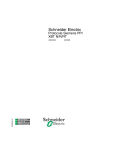
Öffentlicher Link aktualisiert
Der öffentliche Link zu Ihrem Chat wurde aktualisiert.